Git공부 [12. GIT BackUp]
🔐 0. Backup이란?
백업이란.. 우리가 간편한 파일을 관리하더라도 그 파일이 온전할것을 절대적으로 보장하지 못한다.
다시 말해 지금 작성중인 이 파일 뿐만 아니라 내 컴퓨터에 저장되어 있는 모든 파일들이 갑자기 사라지거나 삭제될 수 있다는 뜻인데 우리는 평소에 이걸 몸으로 느끼고 중요한 파일들은 usb에 넣어서 보관하거나 드롭박스, 구글드라이브등 다양한 저장소를 이용하여 백업을 해놓는다.
이러한 행위들은 사실 간편하지만 제한적인 행위로 분류할 수 있고 자유롭지만 조금 어려운 원격 서버에 업로드 하는 방식이 있다.
나의 local정보를 remote서버 업로드하여 백업을 진행하는 것이다. 지금 공부하고 있는 git은 githosting을 통해 원격 서버에 업로드가 가능하다.
즉, backup을 위해서는 최소 컴퓨터가 두개는 이상은 필요하다는 뜻이다.
우리가 작업해서 저장하는 곳을 localrepository라고 부른다면 remoterepository는 로컬저장소와 같은 상태를 유지하는 저장소라고 본다.
🔐 1. remote repository
git hosting서비스를 지원하는 곳이 다양한데 가장 유명하고 편리한 것이 github이다.
git의 정확한 원리를 알기 전 부터 github를 사용하여 블로그를 만들거나 개인 프로젝트를 업로드하여 백업을 진행했었는데, 실제로 공부하며 알아보니 git과 github는 완전히 다른영역 이라는 걸 깨달았다..!
git은 버전관리 프로그램이라면 github는 githosting을 지원하는 remote repository라는 것.
https://github.com/ 깃허브 홈페이지에 들어가 가입한 뒤 메인화면을 살펴보면 다음과 같다.
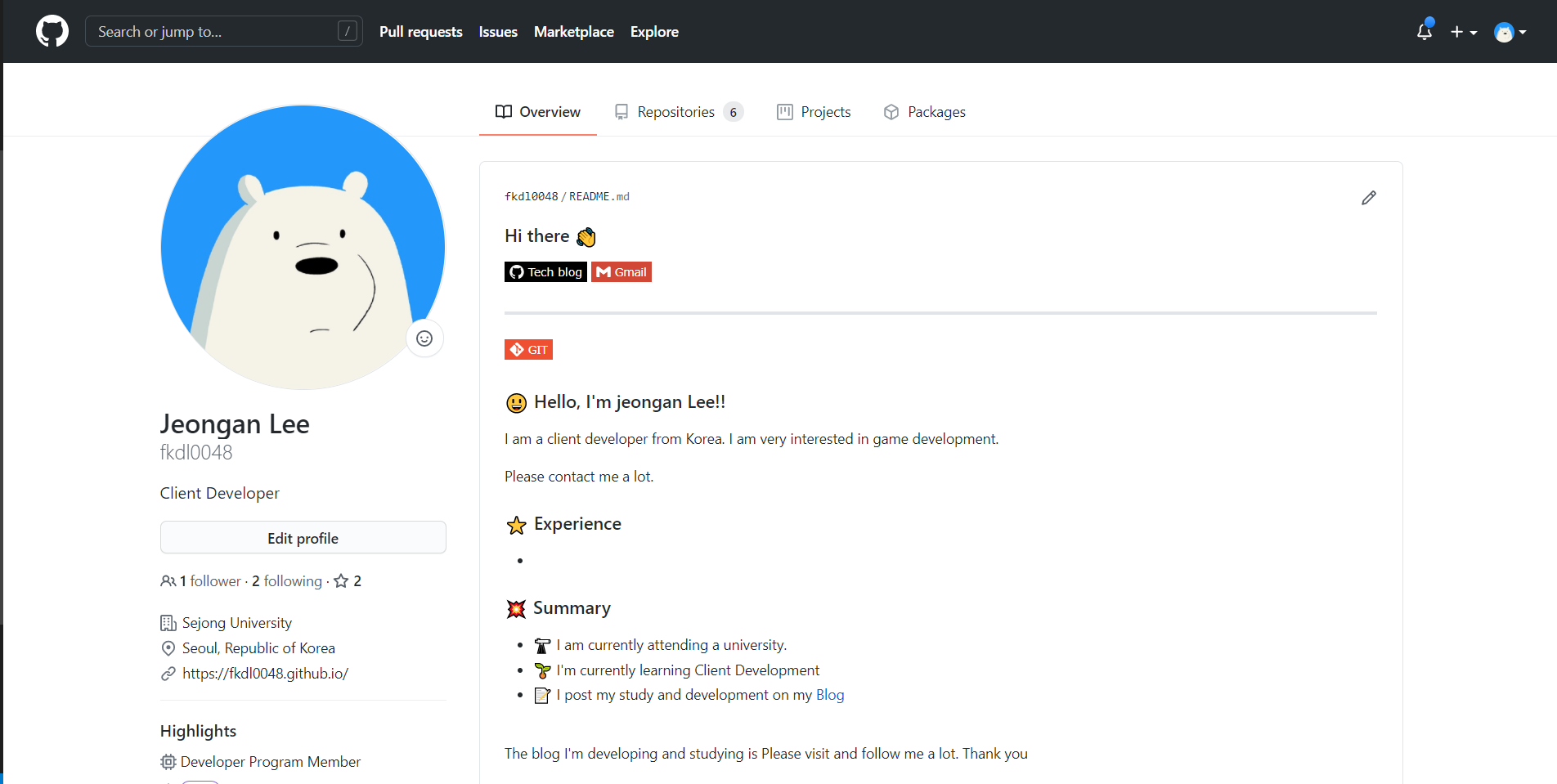
지금은 매우 초라하다…. 조금 더 지극이 되니 더 잘하자!
왼쪽 위에 repository에서 저장소를 만들거나 관리할 수 있다. 전부 오픈소스 개념이라 private이 아닌 이상 남들이 내 소스코드를 열람할 수 있다.!
ssh방식과 http방식이 있는데 지금은 http방식을 사용하여 원격저장소를 이용해 보겠다!
shh방식은 보안성이 뛰어나지만 어렵고 http방식은 보안성은 약하지만 따로 배울 필요가 없다.
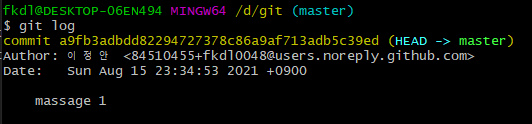
지역 저장소를 원격 저장소에 업로드 하기 앞서 실습환경을 만들었다.
간단하게 work.txt파일에 한번의 커밋이 작성된 저장소이다.
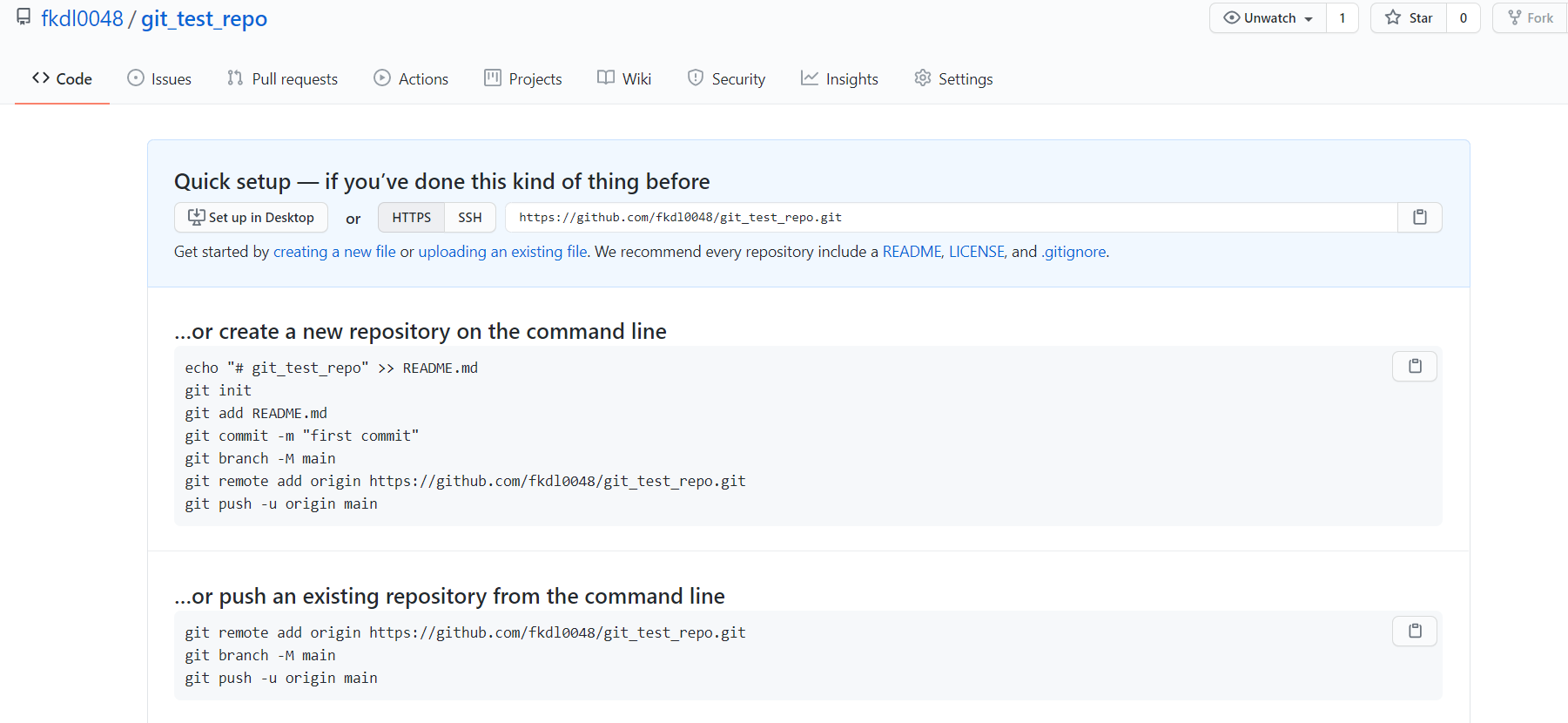
이렇게 github상에서도 새로운 원격저장소를 만들어 준다.
git에서 원격 저장소 관련 커맨드는 git remote인데 원격 저장소를 연결할려면 git remote add “주소”로 연결한다.
해당 주소는 위쪽 사진의 https or ssh중에 https를 눌러 주소를 복사하여 작성하면 된다.
나는 https를 사용할 것이기 때문에 https클릭 후 작성한다!!
여기서 git remote add ‘주소’를 사용한다면 git을 사용할 일이 많기 때문에 그때마다 주소를 기억하기에 무리가 있다.
하나의 지역저장소에 여러 원격저장소가 존재할 수 있기 때문에 다양한 원격저장소의 주소를 기억해야 하는데
좀 더 쉽게 사용하기 위해 해당 저장소에 별명을 지어줄 수 있는데 별명은 add 뒤쪽에 작성하면 된다.
git remote add origin '주소'여기서 origin이라는 별명을 사용했는데 이는 기본적인 원격저장소의 이름의 ‘약속’이다. 프로그래머 끼리의 변수명의 약속 같은 것이다.

🔐 2. git push
이제 드디어 지역저장소를 원격저장소에 업로드를 할 준비를 끝냈다.
git push는 간단하게 지역저장소의 수정된 내용이나 추가된 내용을 원격저장소에 올려 병합을 진행하게 된다.
push를 진핼할려면 git push를 입력하면 되는데
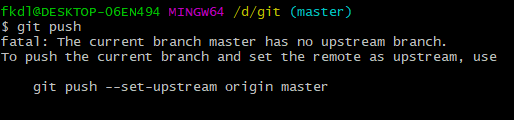
git push –set-upstream origin master 같은 오류가 출력된다.
이 명령어는 한번만 실행하면 되는데 간단한 뜻은 upstream형식으로 git origin주소에 master branch로 업로드 하겠다고 선언하는 것이다.
저 명령어를 치면 github상의 사용자의 아이디와 비밀번호를 입력하면 정상적으로 push가 된다.
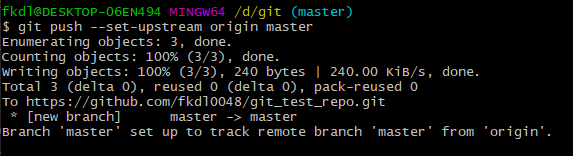
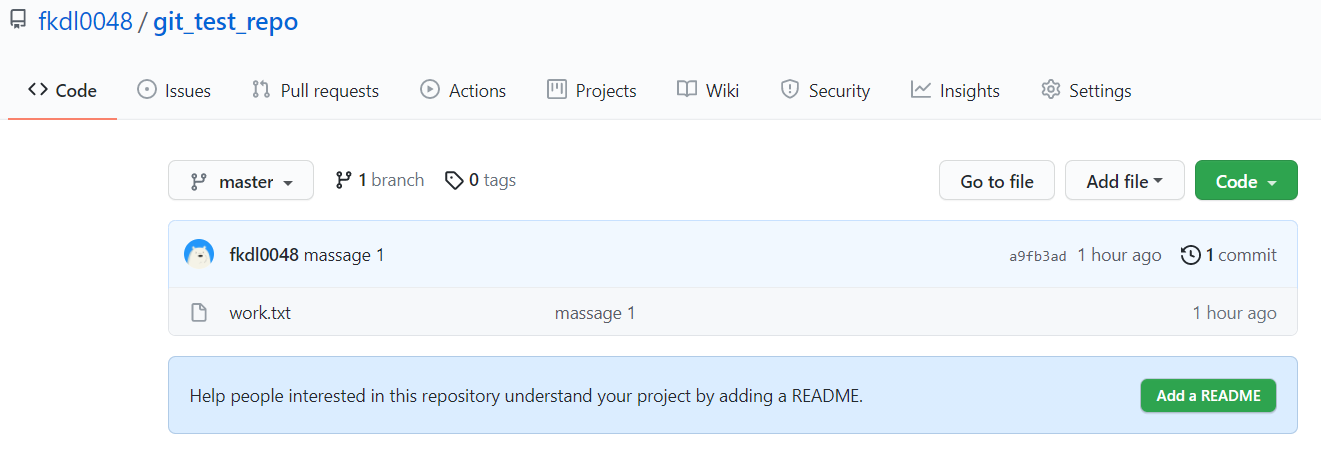
정상적으로 push가 된 모습
확실히 git을 이용해서 처음부터 커밋을 해서 push해보니 신기하다.
지금도 글을 작성하며 vscode로 push하고 있는데 작동원리를 조금은 이해한 것 같아서 신기하다.
🔐 3. git clone
이번엔 다른 지역저장소에 원격저장소의 파일을 복원을 할 수 있는 기능인 clone이다.(pull과 다름)

gitbush상에 git 명령어(help같은 명령어/사용법)을 치면 working area를 만든는 방법이 두가지가 있는데 지금까지 나는 init으로 새로운 저장소를 만들며 실습해왔다.
git clone은 이미 존재하는 저장소를 복원하는 것이다.
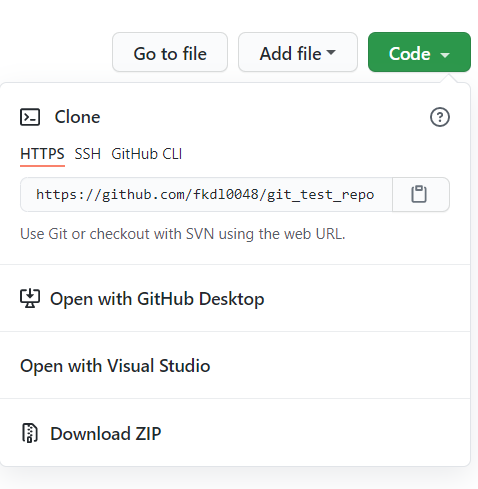
clone방법은 github remote repository상에 https주소를 복사하여 git clone '주소'로 실행하면 된다.
만약 사진과 같이 git_tset_repo라는 명칭으로 remote repositroy를 만들었다면 clone을 진행하면 같은 이름으로 디렉토리가 만들어지고 해당 디렉토리에는 작성하였던 local repositoy의 모습과 완전히 일치한다.
++ 디렉토리 명을 다르게 하고 싶다면 git clone '주소' '디렉토리 명'으로 실행하면 된다.
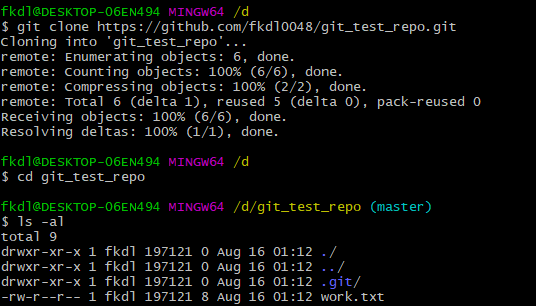
🔐 4. git pull
push의 반대인 pull을 공부하기 앞서 테스트환경을 만들어 준다.
같은 컴퓨터의 D에 다른 디렉토리에 존재하지만 다른 컴퓨터에서 존재한다고 가정하고 실습해보겠다.
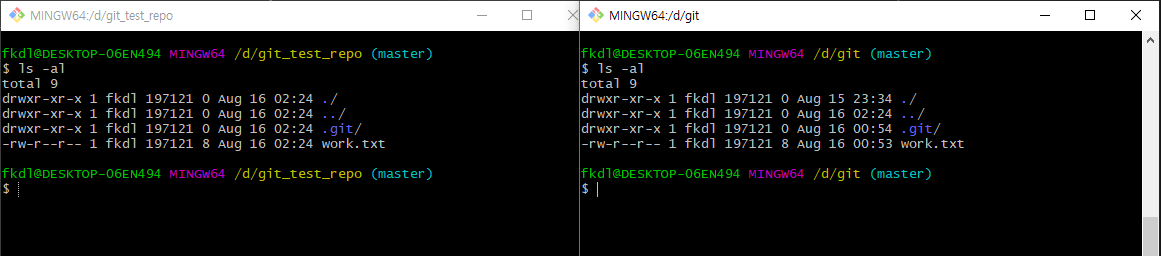

같은 원격저장소를 공유하는 모습
1번과 2번으로 나누어진 컴퓨터로 본다면. 2번에서 파일의 내용을 수정해서 커밋을 진행하고 1번에서 그에 해당하는 수정된 내용을 받아온다면 git pull을 입력해서 받아올 수 있다.
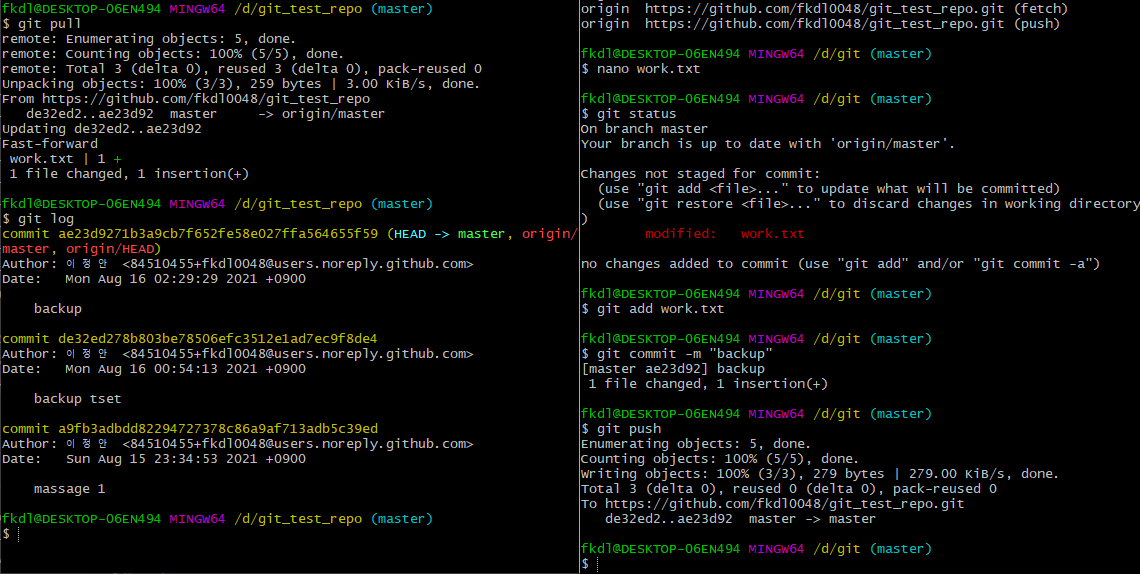
내용을 수정하고 커밋한 뒤에 pull을 진행한 모습
이제 push, clone, pull을 전부 이해했으니 github나 gitbush를 포함한 git을 이용한 도구나 호스팅서버등 다양한 버전관리를 기초적으로 하며 협업, 백업, 버전관리를 할 수 있을 것 같다!
✍️ GIT & 터미널 & 리눅스 용어 정리
- git remote add “주소”: 해당 주소의 원격 저장소와 연결한다. 주소의 형태는 http,ssh가 있다.
- git remote: git에 지금 연결되어 있는 원격저장소의 별명을 보여준다.
- git remote -v: 연결되어 있는 원격저장소의 별명의 주소를 보여준다.
- git push: local repository를 remote repository로 백업을 진행한다.
- git pull: remote repository를 local repository로 백업을 진행한다.
https://opentutorials.org/course/3837 많은 도움을 받은 생활코딩입니다.
공부 정리내용은 생활코딩 및 구글링을 통한 내용을 정리하였습니다.

댓글남기기